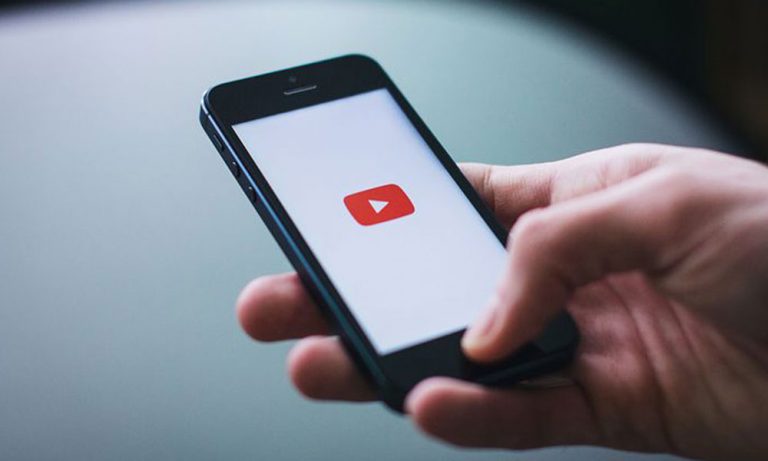5 простых шагов для решения проблем с электронной почтой на вашем Mac или iPhone
Устранение проблем с электронной почтой на вашем Mac или iPhone может показаться пугающим и трудным процессом. Но правда в том, что у Apple уже есть встроенные инструменты для устранения неполадок, которые могут помочь решить самые распространенные проблемы с электронной почтой Mac в кратчайшие сроки. Опять же, даже если эти инструменты могут позаботиться о большинстве проблем с электронной почтой iPhone, Mac или MacBook Pro, с которыми вы можете столкнуться, имейте в виду, что есть другие проблемы, которые они не смогут исправить и диагностировать.
Но не волнуйтесь. Мы создали это руководство для тех, кто испытывает трудности с почтой Apple, проблемами с почтовым сервером Apple или другими связанными с этим проблемами.
Наиболее распространенные проблемы с электронной почтой
Вы, вероятно, попали на эту статью, потому что ищете решения любой из следующих проблем с почтой Apple:
- Вы не можете получать электронные письма на свой iPhone.
- Ваша почта Apple не работает на вашем iPhone.
- Вы можете отправлять электронные письма, но не можете их получать.
- Вы можете получать электронные письма, но не можете их отправлять.
- Вы можете получать электронные письма на свой iPhone, но не можете их отправлять.
- Вы не можете отправлять электронные письма с вашего iPad.
- Вы не можете отправлять электронные письма с вашего iPhone.
- Вы не можете отправлять электронные письма с вашего iPhone, потому что он говорит, что ваше имя пользователя и пароль неверны.
- Вы больше не можете отправлять электронные письма со своего iPhone.
Если ваша проблема относится к числу перечисленных выше, мы поможем вам найти решение ниже.
Почему возникают проблемы с электронной почтой
Невозможность получать или отправлять электронные письма может быть очень неудобной, особенно если ваш бизнес или работа зависят от электронной почты. Но хорошая новость заключается в том, что большинство проблем, связанных с электронной почтой, легко исправить, особенно если они вызваны следующими причинами:
- Просроченные или неправильные пароли
- Неверные настройки учетной записи (протокол, номер порта, адрес сервера)
- Плохо работающий почтовый клиент
Как исправить распространенные проблемы с почтой Apple
Если вы не можете отправлять или получать электронные письма на своем Mac или iPhone, сделайте глубокий вдох. Мы прикроем твою спину. Просто следуйте приведенным ниже инструкциям, и вы сможете сразу решить проблемы, связанные с электронной почтой:
Подтвердите пароль своей учетной записи.
Прежде чем паниковать и предпринимать действия, еще раз проверьте, правильно ли вы ввели пароль. Убедитесь, что он не просрочен. Для этого войдите в свою учетную запись электронной почты, используя поставщика почтового клиента.
Например, если вы используете Gmail, перейдите на gmail.com и войдите в систему, используя свои учетные данные. Если вы не можете войти в систему, вероятно, вы используете неправильный пароль или имя пользователя. Часто вы будете уведомлены, если вы введете неправильное имя пользователя или пароль.
В случае, если вы забыли свой пароль, вы можете сбросить его. После этого обязательно сохраните его в предпочитаемом вами менеджере паролей, таком как LastPass. Таким образом, вы не забудете его снова.
Теперь, если вы уже можете успешно войти в свою веб-почту, но по-прежнему не можете получать или отправлять электронные письма, перейдите к следующим шагам.
Определите тип учетной записи.
Самые популярные провайдеры электронной почты, такие как Yahoo, Apple и Google, используют вариант протокола IMAP для получения электронной почты. Другие поставщики электронной почты используют Exchange или POP3. Чтобы узнать, какой тип учетной записи вы используете, выполните следующие действия:
Для macOS:
- Перейдите в Почту и перейдите в Почта -> Настройки. Если это более удобно, вы также можете использовать сочетание клавиш Command +.
- Перейдите в «Учетные записи» и определите тип учетной записи. Тип вашей учетной записи указан под именем вашей учетной записи.
Для iOS:
- Перейдите к настройкам вашего устройства
- Нажмите «Учетные записи и пароли».
- Выберите учетную запись, которую хотите подтвердить.
- Вы увидите тип учетной записи в верхней части экрана.
Проверьте имя пользователя и пароль.
При создании учетной записи вы обычно используете свой адрес электронной почты или уникальную комбинацию символов, но для некоторых поставщиков услуг электронной почты вам придется использовать имя пользователя, которое должно соответствовать определенным требованиям.
Тем не менее, если вы впервые настраиваете учетную запись электронной почты на новом устройстве (например, вы приобрели себе новый iPhone), убедитесь, что вы вводите правильное имя пользователя и пароль. Для этого см. шаг 1.
Проверьте настройки подключения.
После того, как вы убедились, что ввели правильное имя пользователя и пароль, следующее, что вам нужно сделать, это проверить настройки входящего сервера. Это особенно верно, если вы не можете получать электронные письма, но можете их отправлять.
Чтобы проверить настройки сервера входящей почты, вам нужно перейти на сервер входящей почты (IMAP) и снять флажок «Автоматически управлять настройками подключения». После этого отобразятся дополнительные настройки подключения, в том числе:
- Аутентификация
- Порт
- Используйте TLS/SSL
Если вы используете устройство iOS, проверьте настройки подключения следующим образом:
- Откройте настройки
- Выберите учетную запись, которую хотите подтвердить.
- Нажмите на учетную запись
- Прокрутите вниз и выберите
- Выберите входящие настройки.
- Убедитесь, что вы отметили Использовать SSL.
- Проверьте, установлена ли также аутентификация
- Прокрутите вниз до порта сервера. Если SSL включен, ваш порт должен быть
Теперь, если ваша проблема заключается в отправке электронных писем, выполните следующие действия, чтобы устранить проблемы с сервером исходящей почты:
- Сначала проверьте, правильно ли вы используете имя пользователя и пароль. Сделайте то же самое с вашим портом и именем хоста.
- Обратите внимание, что одной из наиболее распространенных причин, по которой пользователи не могут отправлять электронные письма, является неправильный номер порта. Если вы используете стандартный порт SMTP, ваш стандартный порт должен быть 25. Для SMTPS порт по умолчанию должен быть 587.
- Убедитесь, что вы указали правильную учетную запись в разделе «Сервер исходящей почты».
Если вы не можете отправлять электронные письма на своем устройстве iOS, но можете их получать, скорее всего, у вас проблема с подключением к серверу исходящей почты. Выполните следующие действия, чтобы исправить это:
- Откройте настройки вашего устройства
- Выберите учетную запись, которую хотите подтвердить.
- Нажмите на учетную запись
- Перейдите к серверу исходящей почты -> SMTP.
- Выберите основной сервер.
- Убедитесь, что сервер уже включен. Также проверьте правильность всех настроек.
- Убедитесь, что флажок Использовать SSL также установлен.
Устранение неправильной работы почтового клиента.
Иногда ваш почтовый клиент сталкивается с проблемами. Бывают случаи, когда он забывает ваши настройки подключения по умолчанию. В других случаях он будет использовать пароль с истекшим сроком действия, который уже был кэширован. В любом из этих случаев лучшим решением будет перезапустить почтовый клиент.
Чтобы перезапустить почтовый клиент в macOS, щелкните правой кнопкой мыши приложение почтового клиента и нажмите «Выход». Если он не закрывается, удерживайте клавишу Option и щелкните правой кнопкой мыши. Выберите параметр «Принудительный выход».
В заключение
В следующий раз, когда вы столкнетесь с проблемами электронной почты на своем Mac или iPhone, вы уже должны знать, что делать. Перейдите к этому сообщению и выполните шаги с 1 по 5. Если вы не пропустите ни одного шага, все будет хорошо.
Вот полезный совет, который мы хотим дать вам, прежде чем мы закончим этот пост. Установка Outbyte Mac Repair тоже может помочь! Хотя он на самом деле не решает проблемы, связанные с электронной почтой, его наличие на вашем Mac даст вам уверенность в том, что ваш Mac очищен от мусора и ненужных файлов и оптимизирован для максимальной производительности.